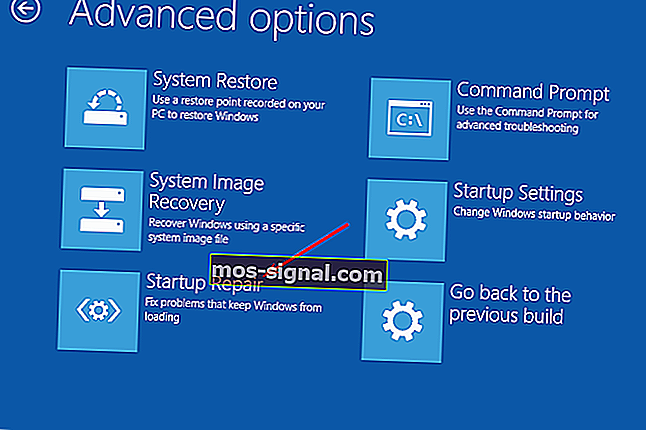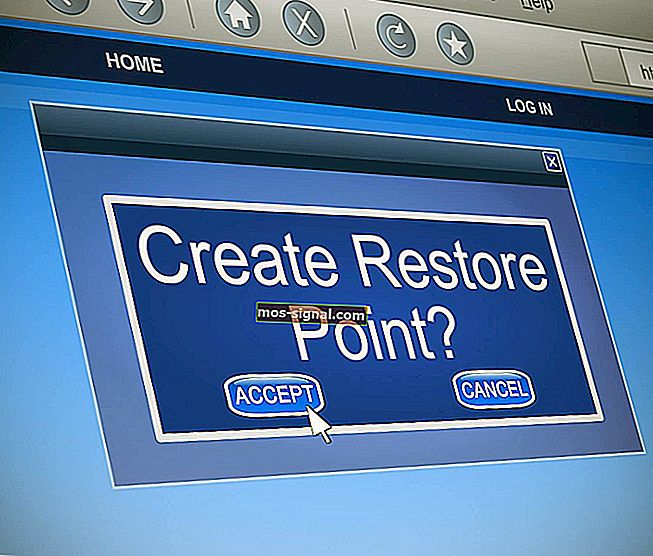Så här fixar du den valda startavbilden autentiserade inte felet

Den valda startbilden autentiserades inte felmeddelandet är länkat med uppdateringar, uppgraderingar och drivrutinsuppdateringar och troligtvis vanligt på HP-datorer. Observera att det här felet inte är detsamma som det fel som saknas i bootmngr som visas när du försöker ladda ett operativsystem från en katalog som det inte installerades i.
Orsakerna till vald startavbild verifierade inte felet
Det här felet indikerar att ett säkerhetsprotokoll har brutits eller att enheten du laddar OS från inte kan erbjuda den information som krävs för att starta.
Secure Boot är en teknik som använder systemets firmware för att bekräfta att systemstartladdaren är inloggad med en kryptografisk nyckel som är auktoriserad av en databas i firmware. Så, för att skydda din dator från systemförändringar som kan utlösa någon skada, sparas startsekvensen i databasen. Brott mot denna process kan orsaka en osäker start, vilket kan leda till att du får felmeddelandet på ditt system.
Att få detta felmeddelande kan också indikera att dina autokort för startladdare saknas, vilket gör det svårt att ladda ditt operativsystem. Oavsett orsaken till den valda startavbilden autentiserades inte felet nedan, det finns några lösningar som kan hjälpa dig att lösa det.
Hur kan jag fixa Selected boot image did not authenticate error?
- Byt till äldre start i dina BIOS-inställningar
- Återställ din dator hårt
- Använd systemåterställning för att reparera din dator
1. Byt till äldre start i dina BIOS-inställningar
Att byta till äldre start hjälper till att kringgå OS och maskinvaruändringar och fortsätta med start. Om du vet att din dator inte kan starta på grund av en skadlig attack, är den här lösningen inte något för dig. Nedan följer några steg för att lösa problemet.
- Starta om datorn och ange BIOS.
- Välj systemkonfigurationsmenyn med höger piltangent. Välj nu Boot Option och tryck på Enter .
- Med nedåtpilen väljer du Legacy Support och trycker på Enter- knappen. Om den är inaktiverad, välj Enabled och tryck Enter.
- Välj Säker start och tryck på Enter . Inaktivera nu Secure Boot .
- Tryck på F10 och acceptera ändringarna. Använd vänster piltangent för att välja Ja och tryck på Enter . Spara ändringar och avsluta.
- Efter detta startar datorn om automatiskt till Windows med Legacy-support aktiverat och Secured Boot inaktiverat.
2. Hårdåterställ din dator

En hård återställning på din dator kommer att återställa alla konfigurationer på din BIOS och förhoppningsvis fixa den valda startavbilden autentiserade inte felet. Genom att göra det raderas all inkompatibel konfiguration.
Använd dessa steg för att återställa din dator
- Stäng av datorn.
- Koppla bort nätadapterkabeln.
- Ta ut batteriet.
- Håll strömbrytaren intryckt i 20 till 25 sekunder för att återställa hårdvaran.
- Försök nu att slå på den och tryck på F2- knappen. Detta kommando laddar hårdvarudiagnostiken.
- Kör starttest för att testa alla hårdvarukomponenter.
- Starta om datorn och låt den starta normalt bara om testet är rent. Om den inte startar måste du göra en systemreparation.
3. Använd systemåterställning för att reparera din dator
Att göra en reparation på ditt system kan fixa. Den valda startavbilden autentiserade inte felet. Det här är enkla steg för hur du kan göra en systemreparation.
- Stäng av systemet och vänta några sekunder innan du slår på det igen genom att trycka på strömbrytaren. Precis som det kommer upp, tryck ESC upprepade gånger tills Startup-menyn kommer upp.
- Klicka nu på F11- knappen som navigerar dig till återställningskonsolen.
- Tryck på Felsök , sedan Avancerade alternativ och tryck på Startup Repair .
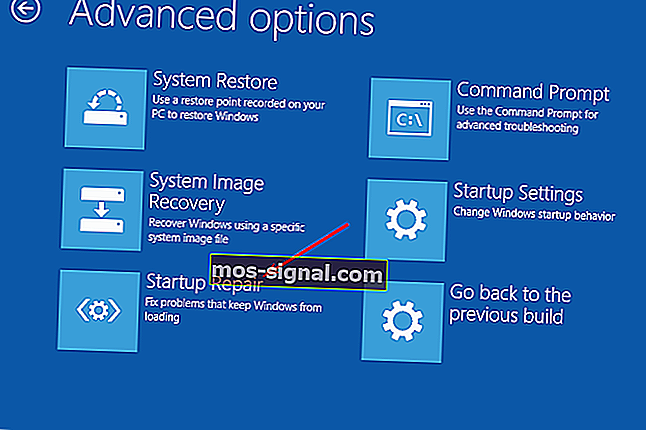
- Följ stegen på skärmen för att reparera din dator.
Där ska du kunna fixa den valda startavbilden autentiserade inte felet med hjälp av dessa lösningar.
LÄS OCH:
- PC startar inte efter BIOS-uppdatering? Så här åtgärdar du det
- Ingen startdiskett upptäcktes eller disken misslyckades [FIXED]
- Vad ska jag göra om Windows inte kunde hitta boot.wim